数日前、私たちは次のことについてお話ししました。Microsoft Store アプリのリモート プロシージャ コール RPC 失敗エラーWindows 11/10の場合。前述したように、このエラーが発生する場合はさまざまなシナリオが考えられます。今日のこの記事では、そのようなシナリオの 1 つについて説明します。実際にセットアップしてみたところ、PINによるサインインWindows 11/10 の機能では、このエラーが発生してしまいました。
サインイン オプションとして PIN を作成中にリモート プロシージャ コールが失敗しました
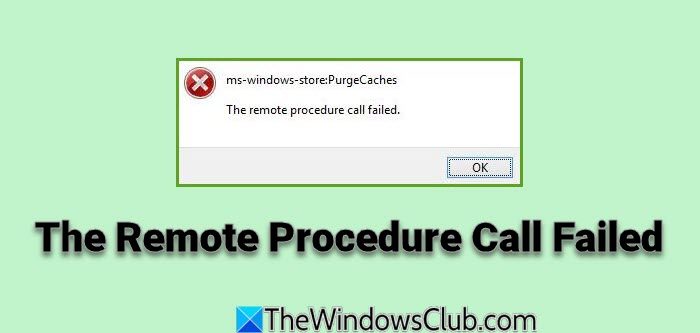
すでに明らかなように、RPC失敗したエラーは、不正なレジストリ エントリが原因で発生します。この特定の問題は修正できる可能性があります。もし私たちが始めてしまったらRPCでのサービス自動モード遅延。しかし、問題は、スタートアップの種類このサービスのサービスウィンドウでは、オプションはグレー表示されます (下のスクリーンショットを参照)。
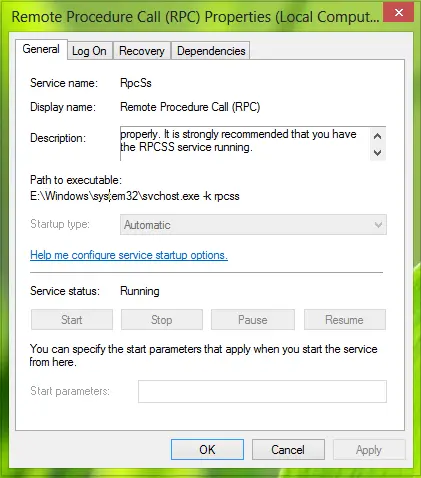
したがって、問題を解決するには、再びレジストリ エントリの操作に頼る必要があります。これを修正する方法は次のとおりです。
RPC 失敗エラーのため、サインイン オプションとして PIN を設定できません
1.プレスWindowsキー+R組み合わせ、タイププットRegedt32.exeで走るダイアログボックスを押して、入力を開くにはレジストリエディタ。
2.次の場所に移動します。
HKEY_LOCAL_MACHINE\SYSTEM\CurrentControlSet\Services\RpcSs
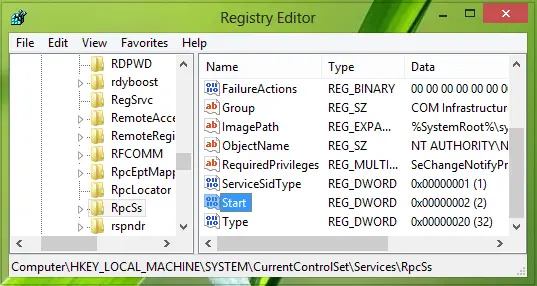
3.左側のペインから、所有権を取得しますRpcSsキーを押して、このキーを完全に制御できることを確認してください。この場所の右側のペインで、DWORD名前付き始める存在し、それは値のデータの2。同じ右側のペインで、新しいファイルを作成します。DWORD名前付き遅延自動開始右クリックを使用して ->新しい->DWORD値。
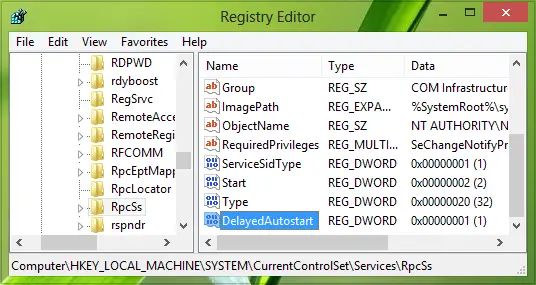
4.最後に、をダブルクリックします。DWORDそのように作成されたので、それを変更します値のデータに1:
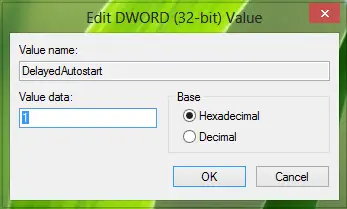
これで、レジストリエディタマシンを再起動すると、エラーはすでに修正されているはずです。
これがお役に立てば幸いです!
次の情報を受け取った場合は、これらの関連投稿を確認してください。






